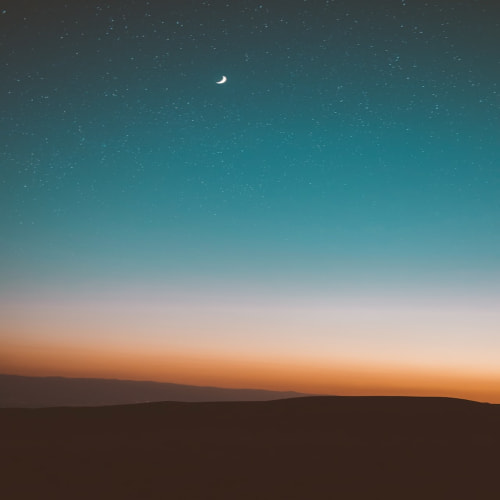지금은 해결하였지만, 약 한 달 전 필자에게 당황스러운 일이 발생하였다. spring boot 환경에서 mybatis를 이용하여 db 접근을 하기 위해, mapper를 설정하고 mapper.xml 파일을 생성하였다.
- 정상적으로 인식된 xml 파일

위의 사진과 같이, 정상적으로 인식된 xml 파일은 색이 입혀져있다. 노란색과 녹색 계열로 xml 파일을 가독성 좋게 표시해준다. 하지만 xml 파일(뿐만 아니라 java 파일도)을 가끔 인식하지 못할 경우가 있었다. 필자의 경우에는 특히나 xml 파일을 제대로 인식못하는 경우가 많았는데... (보통 하루 이틀 지나거나 재부팅을 진행하면 Intellij가 잘 인식한다)
필자처럼 인내심이 부족하거나 성격이 급한 분들을 위해, Intellij가 다이렉트로 해당 파일의 확장자를 인식하는 설정을 알아보고자 한다.
1. 좌측 상단 메뉴 탭 - File - Settings... 클릭 [ 단축키 Ctrl + Alt + S ]

2. Editor - File Types 클릭

설정화면의 해당 탭까지 접근하였다면 거의 끝난 것이다. Editor - File Types 탭에서는 Intellij가 인식하는 파일의 타입을 설정할 수 있다. 확장자부터 특정 파일명에 대한 패턴 따위를 말이다. 해당 탭에서는 Recognized File Types, Ignored Files and Folders 두 탭으로 세부 기능이 나뉘어져있는데, 이번 설정에서는 Recognized File Types 탭을 사용할 것이다.
3. Recognized File Types 하단으로 이동 후 xml 선택

Recognized File Types 하단으로 이동하여 xml 탭을 선택하면, 우측 영역이 File name patterns 및 HashBang patterns 두 기능을 사용할 수 있게 바뀐다. 우리는 File name patterns 기능에 볼일이 있다. 해당 영역에서 + 버튼을 눌러 xml 파일을 인식할 수 있게끔 패턴을 지정해주면 끝이다.
4. File name patterns 내 패턴 추가 [ 팝업 등장 시, 팝업 내 패턴 입력 ]


'Tool > Intellij' 카테고리의 다른 글
| Intellij Tip / 캐쉬 삭제 (0) | 2021.11.04 |
|---|---|
| Intellij 설정 / Tap 키, Space 키 간격 노출 (0) | 2021.11.04 |